
Joyoshare UltFix破解版(ios修复)
v2.4.0.25 免费版- 软件大小:21.6 MB
- 软件语言:英文
- 更新时间:2023-02-02
- 软件类型:国外软件 / 系统其它
- 运行环境:WinXP, Win7, Win8, Win10, WinAll
- 软件授权:免费软件
- 官方主页:https://www.joyoshare.com/
- 软件等级 :
- 介绍说明
- 下载地址
- 精品推荐
- 相关软件
- 网友评论
Joyoshare
UltFix破解版提供iOS系统修复功能,如果你的设备系统出现问题导致手机无法正常使用,可以尝试在这款软件上修复系统,软件主要的修复模式就是下载新的系统固件修改系统,可以将新的系统固件直接安装到手机中,这样就可以覆盖旧版错误的系统,和电脑系统重装类似,通过安装新的固件就可以彻底解决就版本系统的各种错误内容,也可以实现iOS系统升级降级操作,软件界面显示标准模式修复和高级模式修复,可以按照界面的提示和官方教程选择适合自己的iOS修复模式使用!
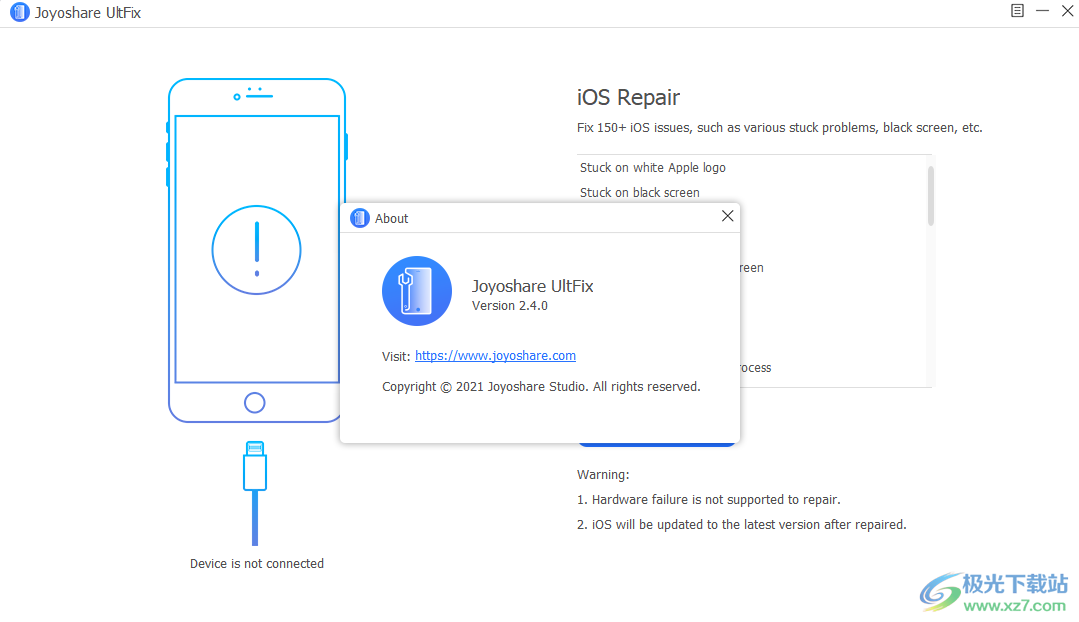
软件功能
一、自行修复 150 多个可能的 iOS 问题
Joyoshare UltFix 得心应手,完美修复150+ iOS系统问题,包括白苹果标志、黑屏、卡在DFU模式、iPhone不断重启、iPhone无服务等,让你独立完成整个系统修复过程相当简单无论是哪个问题,都分三步解决。
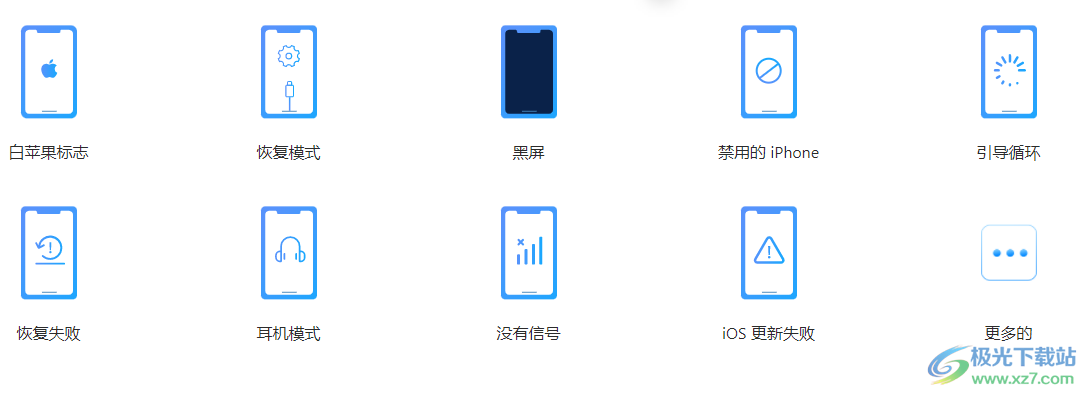
二、一键免费进入/退出恢复模式
令人高兴的是,Joyoshare UltFix iOS System Recovery 不仅可以让已注册的 Apple 用户,也可以让未注册的 Apple 用户轻松单击一下,将任何 iDevice 置于免费的恢复模式。如果您的 iPhone 卡住,退出恢复模式也相当简单。

三、在不导致数据丢失的情况下恢复 iOS 系统
借助这款简单易用的 iOS 修复工具,您完全不必担心数据丢失的风险。Joyoshare UltFix 作为专业的 iOS 系统恢复实用程序问世,可帮助您修复各种 iOS 系统问题,让您的 iPhone、iPad 和 iPod touch 在家中恢复正常,而不会造成任何数据丢失。它是 100% 安全的,除了您之外,没有人可以访问您的数据。

四、标准维修
修复几乎所有常见的 iOS 问题,例如 iPhone 卡住或死机问题、iPhone/itunes 错误等,没有任何数据损坏的风险。
五、深度修复
修复特别严重的系统问题,例如忘记 iPhone 密码、锁定或禁用 iDevice 等,并将 iDevice 重置为出厂设置。
六、恢复 iTunes 错误和 iPhone/iPad 禁用连接到 iTunes
使用 iTunes 无法恢复您的 iPhone 或 iPad?遇到 iTunes 错误,例如错误 iTunes 0xe80000a 或错误 3600 iTunes?尝试使用 Joyoshare UltFix 高效快速地修复 iTunes 备份或恢复错误。
七、轻松重置 iPhone/iPad/iPod
无法将您的 iPhone、iPad 或 iPod 恢复为默认设置?想找到一种无需密码即可将 iPhone 恢复出厂设置的方法吗?使用 Joyoshare UltFix 快速重置设备,解决网络错误、iPhone 死机、通知失败等问题。
软件特色
1、Joyoshare UltFix提供系统修复功能,通过升级固件的方式修复系统
2、可以下载新版的ios固件安装到手机,从而解决系统问题
3、按照引导的标准模式就可以尝试修复几十种iOS系统错误问题
4、可以对旧手机修复,iPhone7,iPhone8都可以直接连接到这款软件修复
5、也可以选择高级的手机版本,兼容iOS 16和iPhone 14系列
6、软件界面都是有引导内容的,阅读步骤的文字提示就知道如何使用
7、Joyoshare官方也提供修复iOS的教程内容,方便用户快速上手
8、这里小编推荐的是Joyoshare UltFix破解版,激活软件完毕直接免费使用
使用说明
1、将Joyoshare UltFix直接安装到电脑,默认安装在C:Program Files (x86)Joyoshare UltFix
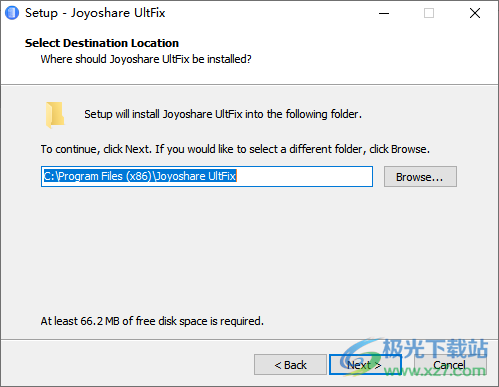
2、软件已经安装结束,不要启动软件,点击完成
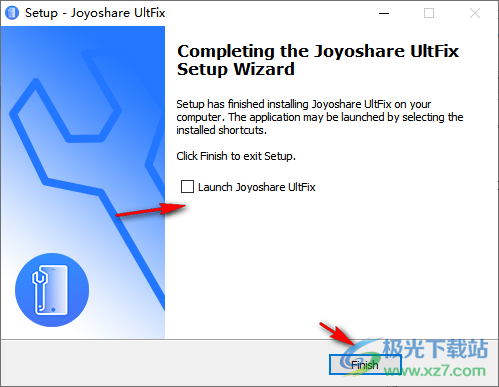
3、将补丁UltFix.exe复制到软件的安装地址替换就可以破解软件

4、软件界面如图所示,列表上显示软件可以修复的系统错误内容,点击start进入步骤界面
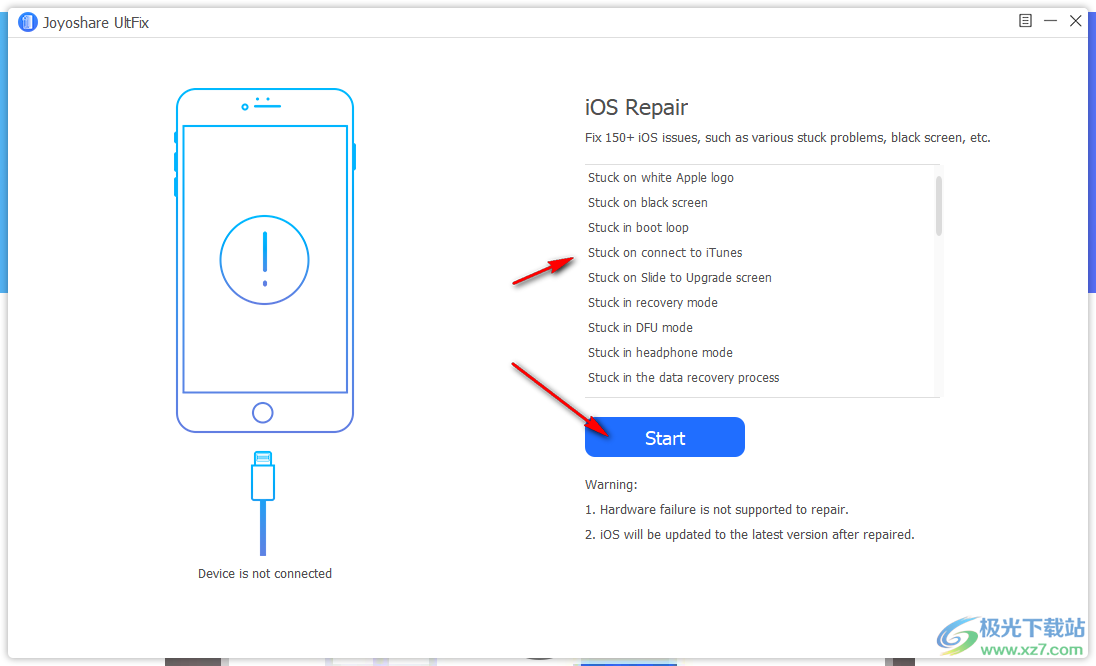
5、左侧是标准模式修复,可以在不删除手机数据的情况下尝试修复,右侧是高级模式,会删除手机全部数据,但是可以修复更多的系统问题
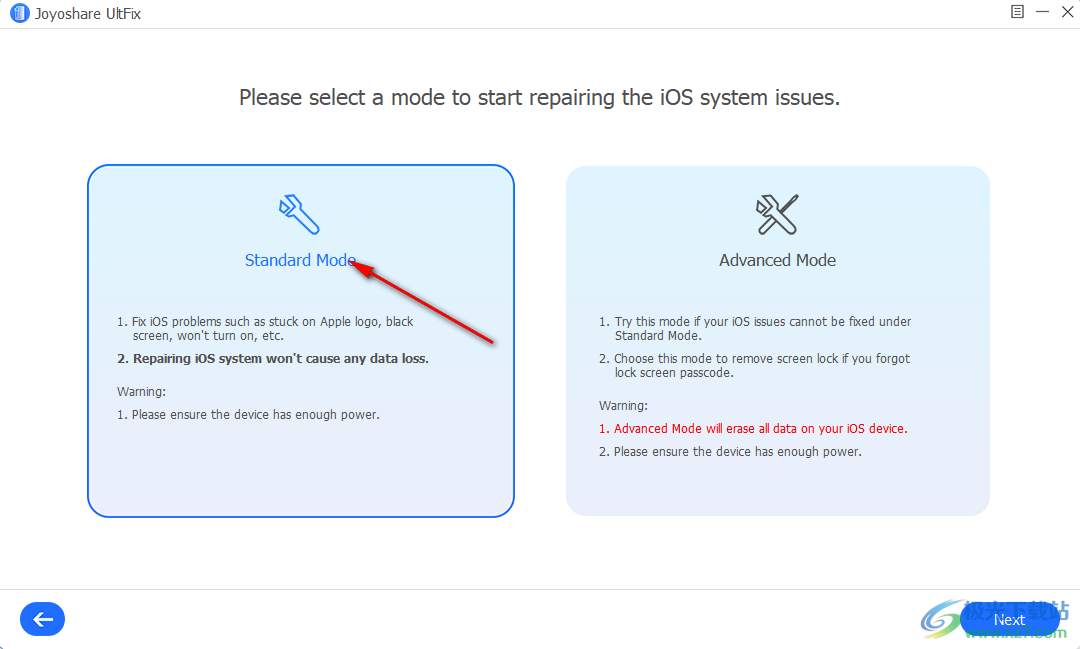
6、这里是手机选择界面,可以选择iPhone8或者更高版本的手机
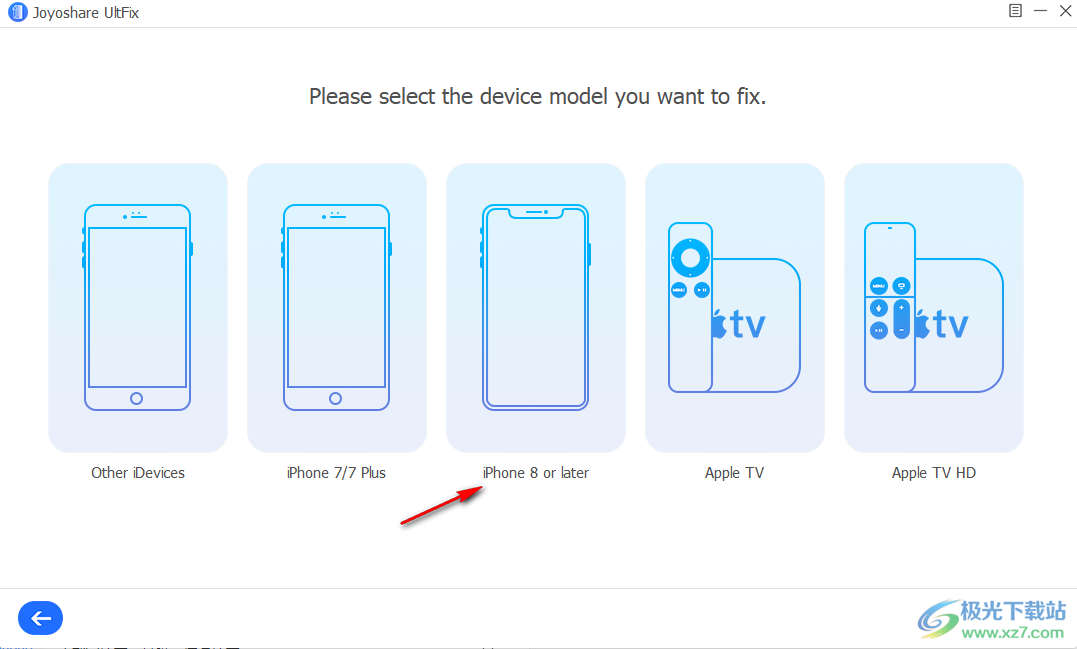
7、这里是连接界面,如果你有损坏的iPhone手机就可以直接连接到电脑,从而执行修复

8、点击help就可以进入Joyoshare UltFix的教程界面,快速学习修复系统的方法
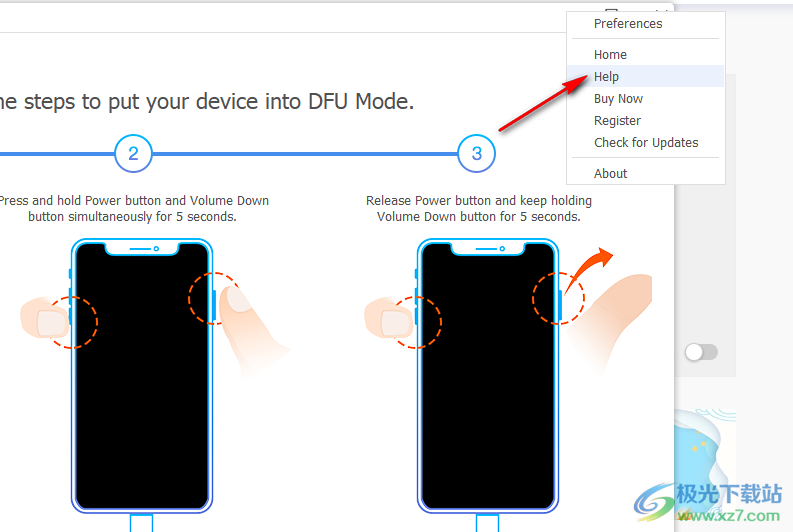
官方教程
第 1 部分。 标准修复:修复 iOS 系统无数据丢失
强烈建议使用“标准修复”来帮助修复 iPhone/iPad/iPod 上与软件相关的常见问题和错误,例如卡在启动循环、卡在黑屏、卡在白色 Apple 徽标等。此修复模式可以恢复您的 iOS 系统恢复正常,没有数据丢失。
第1步运行 UltFix 并将 iOS 设备连接到 PC
预安装 iTunes,只需在桌面上启动 Joyoshare UltFix,然后通过 USB 数据线将 iOS 设备插入计算机。在程序的主界面中,选择“iOS 系统修复”,然后选择“开始”。
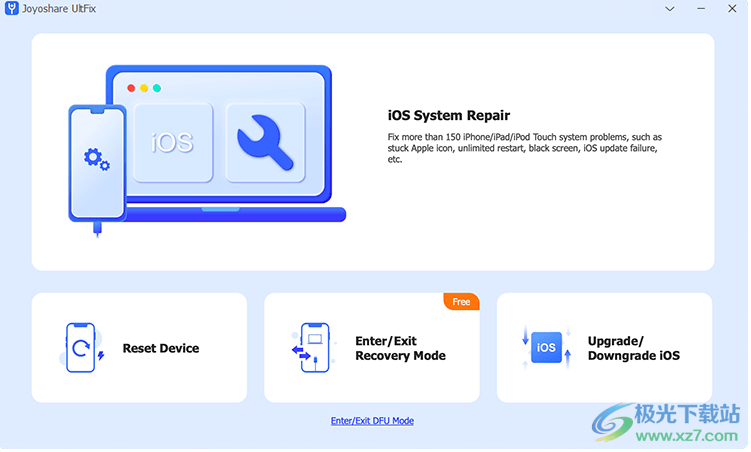
第2步选择“标准修复”模式
您现在可以选择“Standard Reapir”模式(无数据丢失)。如果检测到您连接的设备没有问题,您将直接进入下一步。但是,如果无法检测到设备,则必须将其引导至恢复模式或 DFU 模式。只需按照屏幕上的说明继续即可。
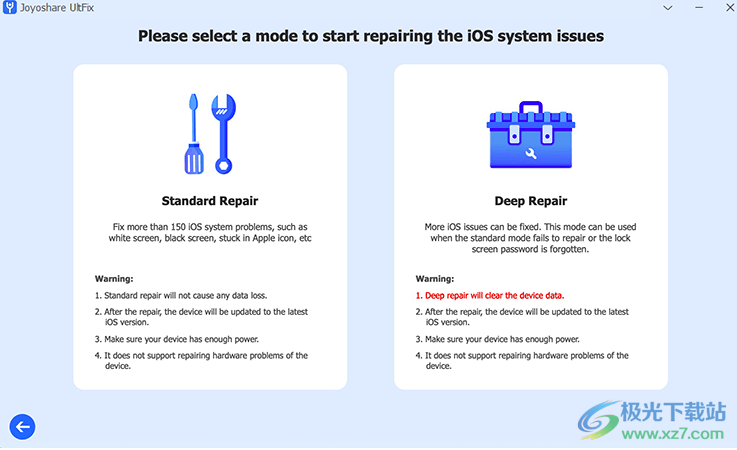
注意:在主界面中,Joyoshare UltFix 允许您一键将 iOS 设备免费置于 Recovery 模式。
步骤 3下载并验证固件包
Joyoshare UltFix 默认显示您的设备信息。仔细确认,如果您有不同的可用选项,请选择您想要的 iOS 版本。然后单击“下载”按钮开始下载并验证兼容的固件包。耐心等待,直到整个过程完成。
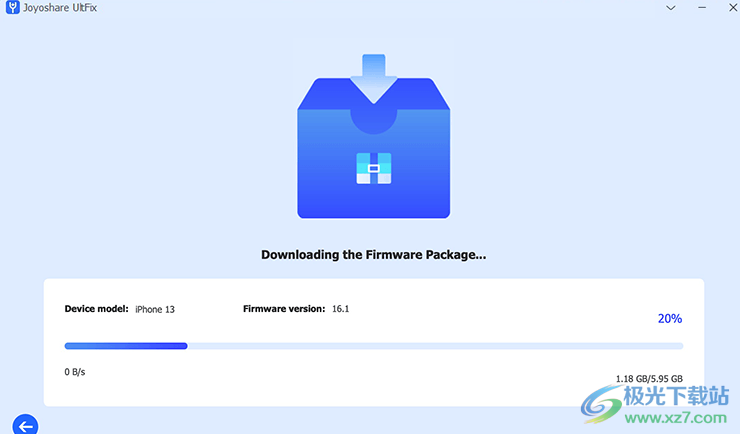
第四步开始修复 iOS 系统
您只需单击“修复”按钮即可开始修复 iOS 系统。Joyoshare UltFix 将立即帮助您解压缩固件并修复 iOS。请记住在整个修复过程中连接 iOS 设备。之后,请开始检查设备是否可以正常启动。没有数据丢失。
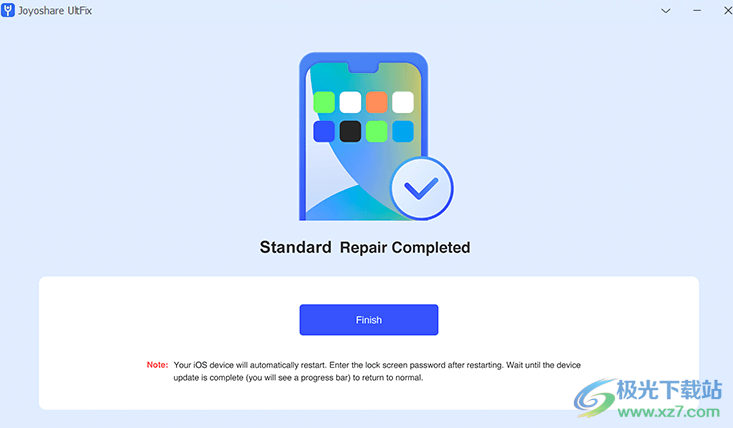
第 2 部分。深度修复:修复 iOS 系统问题(数据丢失)
如果您的设备系统在标准修复模式下无法恢复正常,强烈推荐“深度修复”。它主要处理严重的 iOS 问题,如 iPhone 禁用、iPhone 被锁定等。使用它,所有内容和设置都将被删除。这就是为什么建议您提前备份数据的原因。
第1步将 iDevice 连接到计算机
在您的计算机上启动 Joyoshare UltFix iOS 系统恢复,然后连接您的 iPhone、iPad 或 iPod 进行设备检测。在主界面中,转到“iOS 系统修复”部分,然后单击“开始”按钮。

第2步选择“深度修复”模式
选择“深度修复”模式来修复与系统软件相关的严重问题。如果此程序已成功检测并识别您的设备,您将快速进入下一步。如果没有,您将需要按照屏幕上的说明将您的设备置于 DFU 模式或恢复模式。
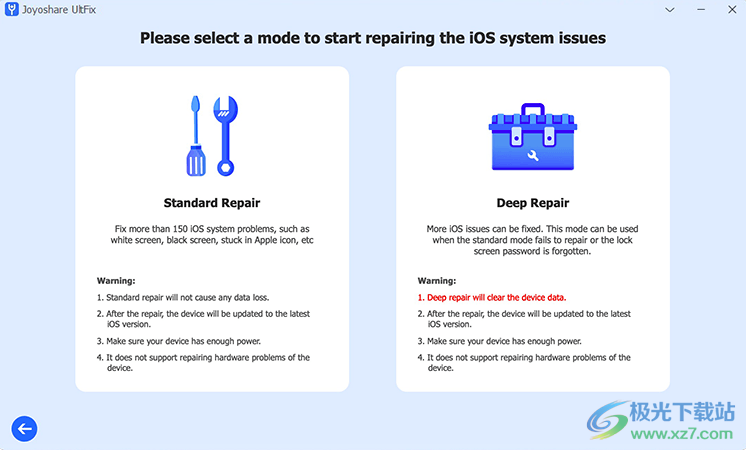
步骤 3下载并验证固件包
Joyoshare UltFix 将显示设备型号和可用的 iOS 版本供您查看和选择。之后,您可以点击“下载”按钮下载匹配的固件包并完成验证过程。
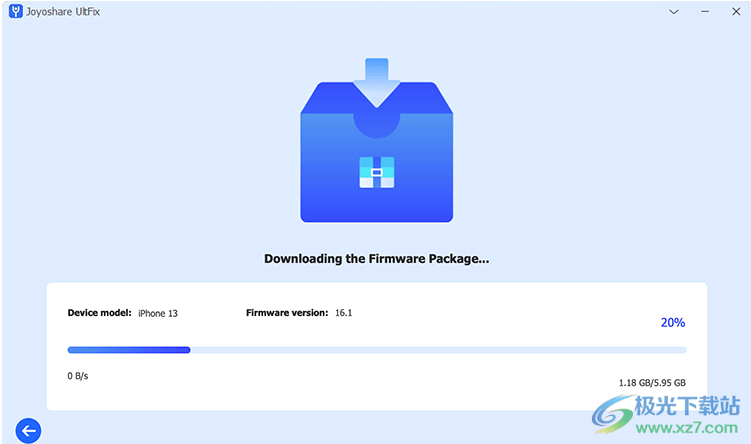
第四步开始修复 iOS 系统
是时候通过单击“修复”来启动修复过程了。该程序将解压缩下载的固件包并修复 iOS。请记住始终保持设备连接。正常重启后,您可以设置设备并从 iTunes/icloud 备份恢复数据。
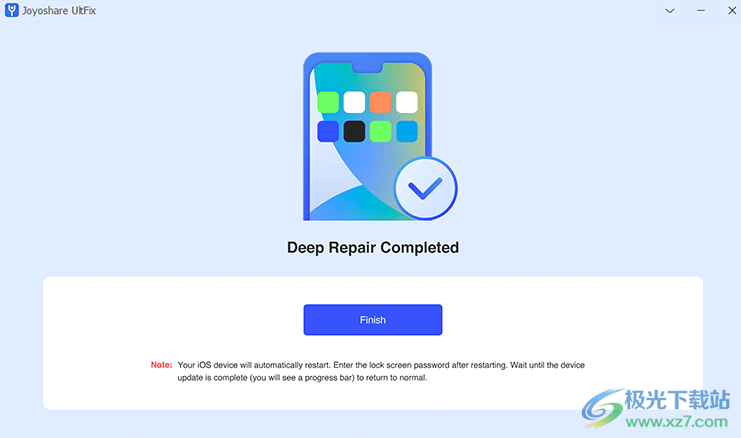
第 3 部分。如何进入和退出恢复模式
3.1进入恢复模式
运行 Joyoshare UltFix 并使用 USB 数据线将您的设备连接到计算机。前往“进入/退出恢复模式”。一旦检测到,该程序将显示您的设备名称和设备状态。只需单击“进入恢复模式”,然后您将看到一条消息显示“正在进入恢复模式,请稍候...”。让您的设备始终保持连接状态。一旦弹出窗口显示“成功进入恢复模式”,您的设备屏幕将显示“连接到 iTunes 或计算机”标志。
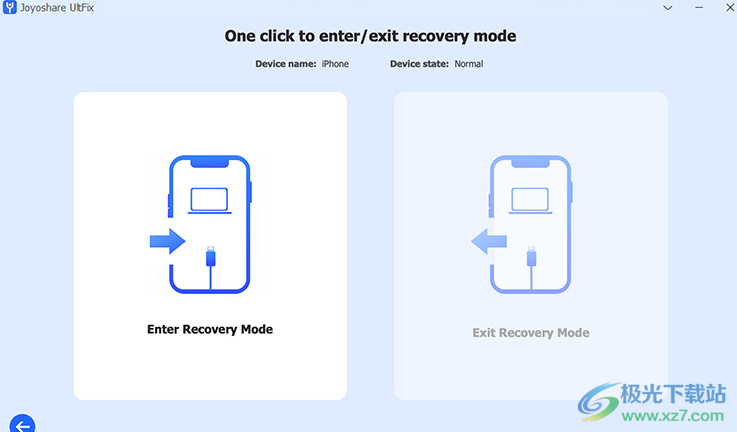
3.2退出恢复模式
只需在桌面上打开 Joyoshare UltFix 程序并连接您的 iOS 设备。转到主界面中的“进入/退出恢复模式”部分,然后选择“退出恢复模式”。稍等片刻,直到退出过程结束。您的设备将在正常状态下重新启动,如果您已设置,您可以输入屏幕密码进行解锁。
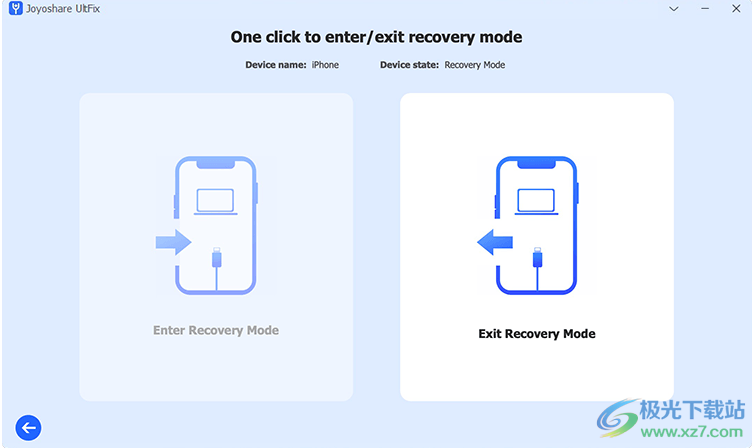
下载地址
- Pc版
Joyoshare UltFix破解版(ios修复) v2.4.0.25 免费版
相关软件
本类排名
- 1heu kms activator(离线KMS激活工具)v24.3.0 中文免安装版
- 2office2019激活工具kmsv21.12.08 绿色免费版
- 3windows kms激活工具v11.2.0 官方最新版
- 4W10 Digital Activation x64最新版v1.4.6(win10永久激活软件)中文免费版
- 5Win10激活工具kms永久版
- 6heukms win11激活工具v23.1.0 官方版
- 7office 2010 toolkit激活工具v2.6.3 免安装版
- 8神龙windows10激活工具(kms)v20.09.12 最新版
- 9gpt win7激活工具(chew-wga)v0.9 最新版
- 10爱思助手linux版v1.0.055 官方最新版
本类推荐
装机必备
换一批
谷歌浏览器Google Chromev100.0.4896.75 64位官方最新版

WinRAR官方64位v5.80 正式官方版

腾讯电脑管家win10专版v13.5.20525.234 官方最新版

iTunes 32位for Windows 12.10.8.5 多语言官方版

腾讯应用宝pc版v5.8.2 最新版

360安全卫士电脑版v13.1.0.1151 官方正式版

百度网盘pc版v7.14.2.9 官方最新版

搜狗拼音输入法电脑版v11.0.0.4909 正式版

酷狗音乐播放器电脑版v9.2.29.24113 官方最新版

爱奇艺pps影音客户端v7.10.122.2375 官方最新版

微信2022最新电脑版v3.6.0.18 官方版

wps office 2016专业版V11.1.0.7875 pro版_附序列号
- 聊天
- 微信电脑版
- yy语音
- skype
- qq电脑版
- 视频
- 优酷视频
- 腾讯视频
- 芒果tv
- 爱奇艺
- 剪辑
- 会声会影
- adobe premiere
- 爱剪辑
- 剪映
- 音乐
- 酷我音乐
- 酷狗音乐
- 网易云音乐
- qq音乐
- 浏览器
- 360浏览器
- ie浏览器
- 火狐浏览器
- 谷歌浏览器
- 办公
- wps
- 企业微信
- 钉钉
- office
- 输入法
- 五笔输入法
- 搜狗输入法
- qq输入法
- 讯飞输入法
- 压缩
- winzip
- 7z解压软件
- winrar
- 360压缩
- 翻译
- 谷歌翻译
- 金山翻译
- 英译汉软件
- 百度翻译
- 杀毒
- 360杀毒
- 360安全卫士
- 火绒软件
- 腾讯电脑管家
- p图
- 美图秀秀
- photoshop
- 光影魔术手
- lightroom
- 编程
- vc6.0
- java开发工具
- python
- c语言软件
- 网盘
- 115网盘
- 天翼云盘
- 百度网盘
- 阿里云盘
- 下载
- 迅雷
- utorrent
- 电驴
- qq旋风
- 证券
- 华泰证券
- 方正证券
- 广发证券
- 西南证券
- 邮箱
- 阿里邮箱
- qq邮箱
- outlook
- icloud
- 驱动
- 驱动精灵
- 打印机驱动
- 驱动人生
- 网卡驱动

























网友评论